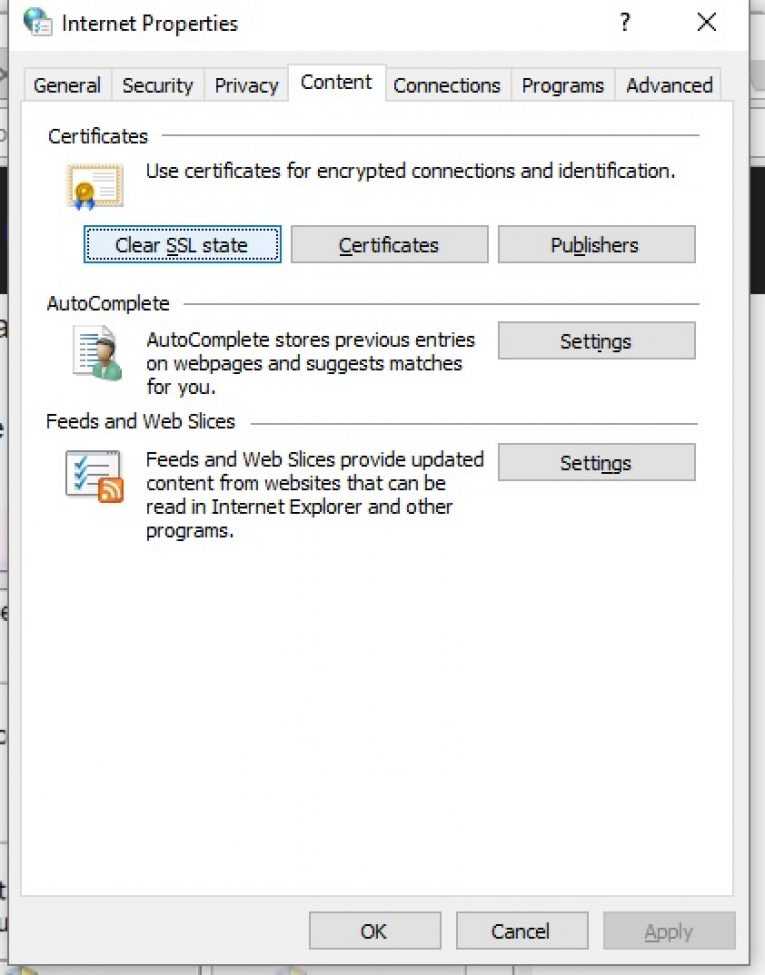ERR SSL VERSION OR CIPHER MISMATCH в браузере — как исправить?
Среди наиболее распространенных ошибок в браузере Google Chrome, Microsoft Edge, Opera, Яндекс Браузер при открытии сайтов или определенных разделов в них — сообщение «Этот сайт не может обеспечить безопасное соединение. На сайте используется неподдерживаемый протокол» с кодом ошибки ERR_SSL_VERSION_OR_CIPHER_MISMATCH, а в подробностях — «Клиент и сервер поддерживают разные версии протокола SSL и набора шифров».
В этой инструкции подробно о том, как исправить ошибку ERR_SSL_VERSION_OR_CIPHER_MISMATCH для различных ситуаций и браузеров: как для «обычных» сайтов, так и для различных государственных сайтов, где проблема может иметь иной характер.
- Решение проблемы ERR SSL VERSION OR CIPHER MISMATCH
- Ошибка ERR SSL VERSION OR CIPHER MISMATCH для государственных сайтов с шифрованием по ГОСТ
- Видео инструкция
Решение проблемы «Неподдерживаемый протокол» ERR_SSL_VERSION_OR_CIPHER_MISMATCH
В общем случае ошибка возникает при установке зашифрованного соединения с сайтом на этапе TLS Handshake.
В случае, если ошибка появляется при доступе к обычному сайту в Интернете: не являющемуся сайтом госструктуры, банка, сервиса закупок, вы можете использовать следующие методы для исправления проблемы (способы описаны для Windows 10, Windows 11 и предыдущих версий):
- Нажмите клавиши Win+R на клавиатуре (Win — клавиша с эмблемой Windows), введите inetcpl.cpl и нажмите Enter. На вкладке «Дополнительно» включите TLS 1.0, 1.1, 1.2 и 1.3, если они не активны. Также попробуйте включить SSL 3.0.
- Для браузера Google Chrome: откройте страницу
 После этого нажмите по появившейся кнопке перезапуска браузера.
После этого нажмите по появившейся кнопке перезапуска браузера. - Ещё одна опция, в Chrome последних версий, отключить которую можно тем же способом и способная вызывать рассматриваемую ошибку — TLS Post-Quantum Confidentiality, попробуйте отключить (установить в Disabled) и её тоже
- Очистите SSL: также как на первом шаге откройте окно свойств Интернета (Win+R — inetcpl.cpl) и нажмите «Очистить SSL» на вкладке «Содержание».
- Если на компьютере используется VPN или прокси, отключите их. Причем для системных параметров прокси отключите опцию «Автоматическое определение параметров» — в том же окне, что и на предыдущем шаге перейдите на вкладку «Подключения», нажмите «Настройка сети» и снимите отметку, если она установлена.
- Функции защиты сети в сторонних антивирусах тоже могут оказаться причиной проблемы — попробуйте временно отключить их при наличии.
- Попробуйте очистить кэш и куки браузера. В Google Chrome это можно сделать, нажав клавиши
 Либо в разделе «Конфиденциальность и безопасность в настройках браузера.
Либо в разделе «Конфиденциальность и безопасность в настройках браузера. - Использование старой операционной системы (например, Windows XP) без возможности новых версий браузеров и без встроенной поддержки новых протоколов шифрования может приводить к указанной ошибке. Можно попробовать получить доступ к сайту по протоколу http, для этого в адресе сайта вручную измените https:// на http://
Если описываемые методы не помогли, то в теории причиной проблемы может оказаться очень старая версия браузера (особенно если вы используете portable-версию), или проблемы с самим сайтом, в частности с используемым им SSL-сертификатом и шифрованием. Но в этом случае могут помочь способы, описанные в следующем разделе для сайтов с шифрованием по ГОСТ.
Внимание: если проблема возникла с единственным сайтом и ранее она не наблюдалась, проблема может быть временной, например, при смене IP-адреса сайта, замене сертификата безопасности и других действиях со стороны администратора.
Ошибка ERR SSL VERSION OR CIPHER MISMATCH для государственных сайтов с шифрованием по ГОСТ
Среди сайтов, при доступе к которым браузер может выдавать указанную ошибку — различные сайты госструктур, иногда — банков, в рекомендациях по доступу к которым обычно указан браузер Internet Explorer (кстати, его использование действительно может решить проблему, но это не всегда возможно). Если вы также столкнулись с ошибкой при открытии такого сайта, возможные варианты действий:
- Использовать Яндекс.Браузер (он поддерживает шифрование по российским ГОСТам) или Chromium Gost — https://www.cryptopro.ru/products/chromium-gost
- Внимательно изучить информацию на проблемном сайте: в частности, в справке может быть указано на необходимость установке сертификатов на компьютере с инструкцией о том, как именно это выполнить.
Видео инструкция
Если в вашей ситуации работоспособным оказался какой-то иной способ, буду благодарен комментарию с его описанием: возможно, он сможет помочь кому-то из читателей.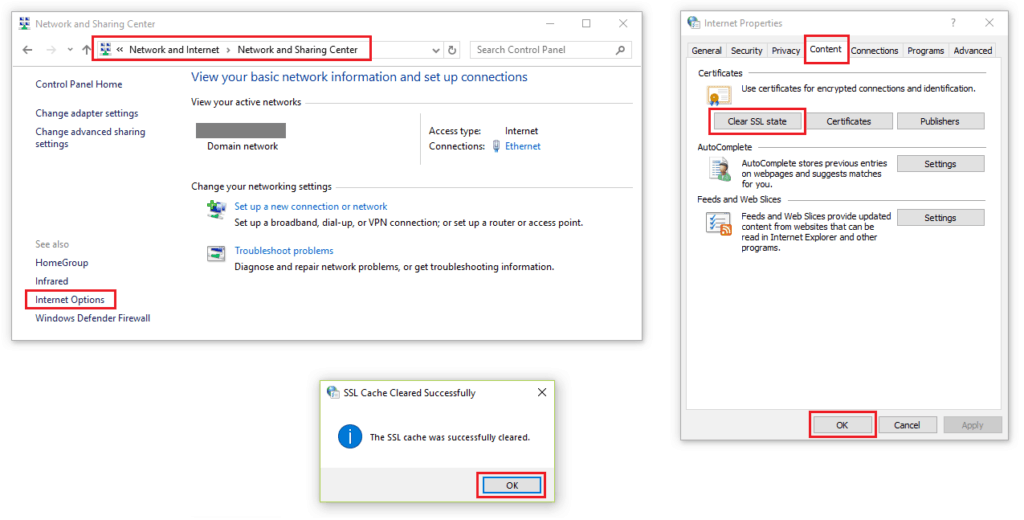
remontka.pro в Телеграм | Способы подписки
Как исправить ошибку ERR SSL VERSION OR CIPHER MISMATCH
При посещении сайтов на HTTPS между браузером и веб-сервером выполняется ряд действий по проверке сертификат и SSL / TLS-соединение. Они включают в себя рукопожатие TLS, проверку центра сертификации и расшифровку сертификата. Если браузер находит неподдерживаемую версию сертификата или неправильную конфигурацию, то он выведет ошибку «ERR SSL VERSION OR CIPHER MISMATCH». А также заблокирует доступ к сайту. В этой статье мы расскажем, как исправить эту ошибку.
- Причины возникновения ERR SSL VERSION OR CIPHER MISMATCH
- Проверьте свой SSL-сертификат
- Проверка на несоответствие имени сертификата
- Проверка старой версии TLS
- Проверка RC4 Cipher Suite
- Попробуйте очистить состояние SSL на компьютере
- Используйте новую операционную систему
- Временное отключение антивируса
Эта ошибка возникает в устаревших операционных системах или браузерах, но не всегда.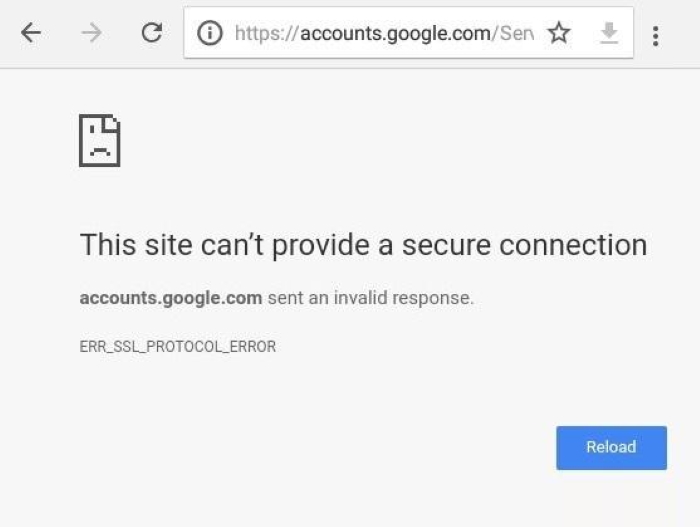 Недавно один из наших клиентов столкнулся с ней на своем WordPress-сайте, который перенесли с другого хостинга. Мы работали с последней версией Chrome, поэтому проблема была в используемом SSL-сертификате. При этом браузер защищает своих пользователей, не позволяя им загружать сайт. Ниже приведены рекомендации по исправлению ошибки.
Недавно один из наших клиентов столкнулся с ней на своем WordPress-сайте, который перенесли с другого хостинга. Мы работали с последней версией Chrome, поэтому проблема была в используемом SSL-сертификате. При этом браузер защищает своих пользователей, не позволяя им загружать сайт. Ниже приведены рекомендации по исправлению ошибки.
ERR SSL VERSION OR CIPHER MISMATCH
Проверьте SSL- сертификат, установленный на сайте. Мы рекомендуем использовать бесплатный инструмент проверки SSL от Qualys SSL Labs. Введите свой домен в поле Hostname и нажмите «Submit». Вы также можете скрыть результаты проведенной проверки.
Проверка SSL-сертификата
У упомянутого выше пользователя ошибка ERR SSL VERSION OR CIPHER MISMATCH возникала из-за несоответствия имени сертификата. Оно может быть вызвано несколькими причинами:
- Сайт не использует SSL, но при этом делит IP-адрес с другим сайтом, который использует SSL.
- Сайт больше не существует, но домен по-прежнему указывает на старый IP-адрес, на котором теперь размещается другой сайт.

- Сайт использует сеть доставки контента (CDN), которая не поддерживает SSL.
- Псевдоним доменного имени не был включен в сертификат.
Несоответствие имени сертификата
Также для проверки можно использовать Chrome DevTools. На открытой в браузере веб-странице сайта кликните правой кнопкой мыши и выберите пункт «Проверить». Затем зайдите на вкладку «Безопасность», пункт «Просмотреть сертификат». Используемый домен должен отображаться в информации о сертификате. Если нет, то в этом и кроется причина ошибки.
Но необходимо помнить, что существуют групповые сертификаты, а также некоторые другие варианты.
Проверка домена, на который выдан SSL-сертификат
Но в нашем случае ошибка ERR SSL VERSION OR CIPHER MISMATCH не позволила воспользоваться Chrome DevTools. В этой ситуации нам помог SSL Labs.
Причиной ошибки также может быть устаревшая версия TLS, используемая на сервере. Для применения SSL Labs сервер должен использовать TLS версии не ниже 1.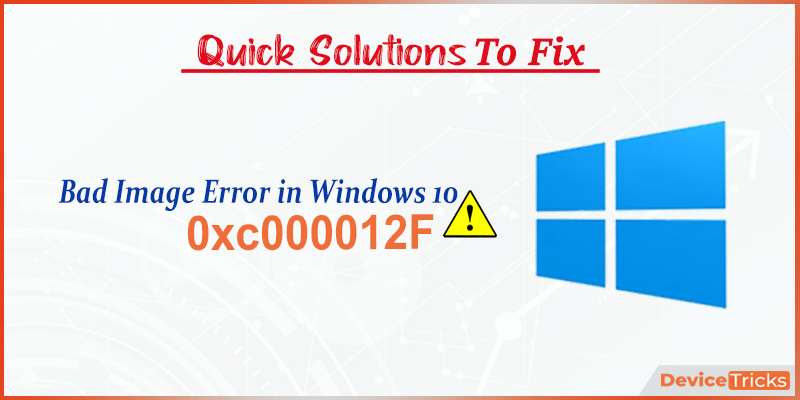 2.
2.
При настройке он покажет вам текущую версию TLS, работающую на сервере. Если она устарела, обратитесь в службу поддержки хостинга и попросите обновить версию TLS.
Проверка TLS 1.2
TLS 1.3 пока не является официальной версией транспортного протокола. Но можно активировать ее поддержку Google Chrome. Для этого скопируйте и вставьте следующее значение в адресную строку браузера:
chrome://flags/#ssl-version-max
Затем измените версию TLS, используемую по умолчанию, на TLS 1.3.
Новейшая версия TLS в браузере Google Chrome
Также ошибка ERR SSL VERSION OR CIPHER MISMATCH может быть вызвана удалением RC4 Cipher Suite из Chrome версии 48. Она возникает при разворачивании крупных корпоративных сайтов, требующих RC4. Почему? Потому что для обновления сложных конфигураций требуется больше времени.
Исследования безопасности Google и Microsoft показывают, что рекомендуется отключить RC4. Поэтому убедитесь, что конфигурация сервера использует другой набор шифров. Просмотреть текущий набор шифров можно с помощью SSL Labs.
Просмотреть текущий набор шифров можно с помощью SSL Labs.
Набор шифров
Еще один вариант — очистить состояние SSL в браузере Google Chrome. Для этого выполните следующие действия.
- Нажмите на иконку настроек в Google Chrome и выберите пункт «Настройки».
- Кликните по ссылке «Показать дополнительные настройки».
- В разделе «Сеть» нажмите кнопку «Изменить параметры прокси». После этого откроется диалоговое окно «Свойства: Интернет».
- Перейдите на вкладку «Содержимое».
- Нажмите кнопку «Очистить SSL», а затем нажмите кнопку «ОК».
- Перезапустите браузер Google Chrome.
Очистка состояния SSL в Chrome на Windows
Многие операционные системы устарели из-за появления новых, и браузеры постепенно перестают их поддерживать. Google Chrome прекратил поддержку Windows XP еще в 2015 году. Мы рекомендуем обновлять операционные системы до новейших версий, если это возможно.
При возникновении ошибки ERR SSL VERSION OR CIPHER MISMATCH, убедитесь в том, что антивирусник отключен.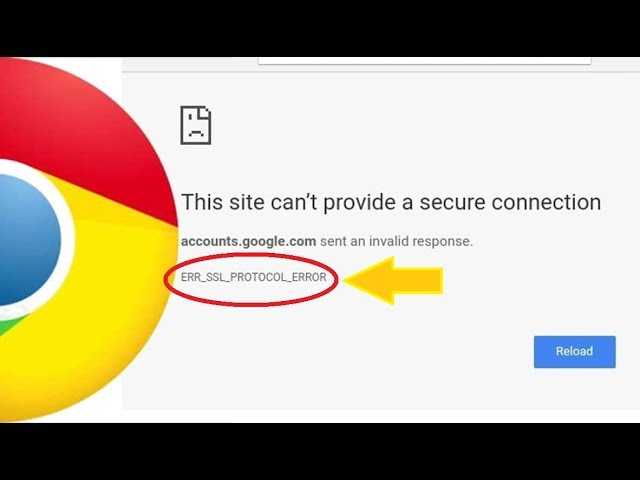 Некоторые антивирусные программы создают «изоляционный слой» между браузером и сетью со своими собственными сертификатами. Иногда это может вызывать проблемы.
Некоторые антивирусные программы создают «изоляционный слой» между браузером и сетью со своими собственными сертификатами. Иногда это может вызывать проблемы.
Пожалуйста, оставляйте свои мнения по текущей теме статьи. Мы очень благодарим вас за ваши комментарии, лайки, подписки, отклики, дизлайки!
Вадим Дворниковавтор-переводчик статьи «How to Fix ERR_SSL_VERSION_OR_CIPHER_MISMATCH»
Как исправить ERR_SSL_VERSION_OR_CIPHER_MISMATCH?
SSL
06 марта 2023 г.
Leonardus N.
9min Read
Ошибки SSL — это распространенные проблемы, с которыми сталкиваются пользователи Интернета, включая ошибку ERR_SSL_VERSION_OR_CIPHER_MISMATCH .
Увидеть это сообщение о неизвестной ошибке в веб-браузере может быть сложно, но это легко исправить. Это происходит, когда ваш веб-браузер определяет проблему с версией SSL-сертификата веб-сайта.
В этой статье мы обсудим шесть различных способов исправления ошибки ERR_SSL_VERSION_OR_CIPHER_MISMATCH , в том числе, что делать, если ошибка возникает при открытии вашего веб-сайта.
Что такое ERR_SSL_VERSION_OR_CIPHER_MISMATCH?
Браузеры веб-сайтов автоматически проверяют SSL веб-сайта каждый раз, когда вы пытаетесь к нему подключиться. Это способ доказать, что посещаемый веб-сайт является подлинным и использует правильный протокол для защиты вашего соединения.
Этот процесс известен как TLS рукопожатие . TLS (Transport Layer Security) — это протокол, который обеспечивает безопасную связь между компьютером пользователя и веб-сервером.
Предположим, что браузер пользователя и веб-сервер не поддерживают общую версию протокола SSL или набор шифров во время рукопожатия TLS. В этом случае браузер автоматически отобразит сообщение об ошибке ERR_SSL_VERSION_OR_CIPHER_MISMATCH
| Код ошибки | ERR_SSL_VERSION_OR_CIPHER_MISMATCH |
| Тип ошибки | SSL |
| Варианты ошибок | Клиент и сервер не поддерживают общую версию протокола SSL или набор шифров.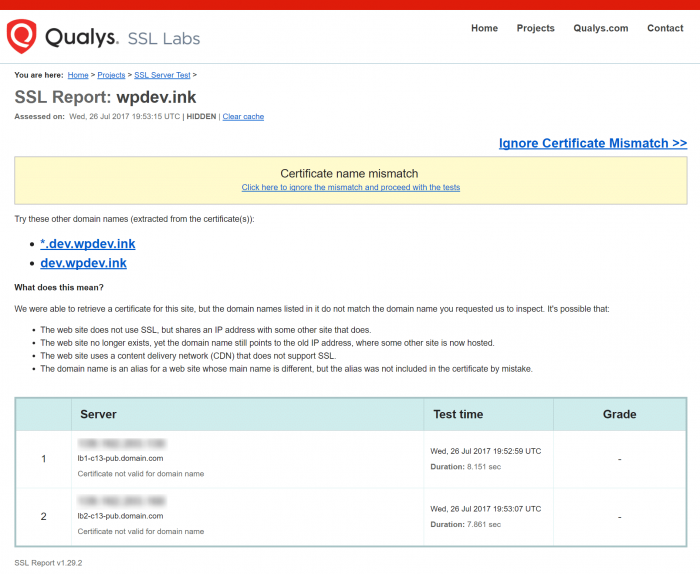 X использует неподдерживаемый протокол. err_ssl_version_or_cipher_mismatch |
| Причины ошибки | Недействительный сертификат SSL Старая версия TLS Устаревший браузер или ОС Протокол QUIC Кэш браузера |
Сообщение об ошибке ERR_SSL_VERSION_OR_CIPHER_MISMATCH — это способ браузера защитить вас от доступа к небезопасным веб-сайтам.
Кроме того, на веб-сайте может использоваться неподдерживаемая версия протокола с уязвимостями в системе безопасности, что может нанести вред вашему устройству или информации, отправляемой на веб-сайт.
Существует несколько проблем, из-за которых веб-сервер и веб-браузер не поддерживают общий протокол SSL, что приводит к появлению сообщения об ошибке 9.0011 ERR_SSL_VERSION_OR_CIPHER_MISMATCH :
- Недействительные SSL-сертификаты

- Старые версии TLS — веб-сервер может использовать старую версию TLS, которую больше не поддерживают новые веб-браузеры.
- Устаревшие веб-браузеры или операционные системы — более старые операционные системы и веб-браузеры могут не поддерживать последнюю версию TLS.
- Протокол QUIC — проект Google, который действует как альтернатива обычным решениям безопасности, но может вызвать ошибку.
- Кэш веб-браузера — кэшированные данные могут не отражать обновление безопасности веб-сайта.
- Антивирусная программа — неправильная конфигурация антивирусной программы может вызвать ложное срабатывание, которое приведет к ошибке ERR_SSL_VERSION_OR_CIPHER_MISMATCH .
Важно отметить, что ошибка возникает только на веб-сайтах, использующих SSL сертификаты и HTTPS шифрование для безопасного доступа и обмена информацией.
Ошибка также может возникать на веб-сайтах, использующих Cloudflare CDN (сеть доставки контента) и надстройки безопасности.
Как исправить ошибку ERR_SSL_VERSION_OR_CIPHER_MISMATCH
Ошибку ERR_SSL_VERSION_OR_CIPHER_MISMATCH легко исправить, несмотря на ее сложный и пугающий вид для начинающих.
Давайте проверим шесть способов исправить ошибку ERR_SSL_VERSION_OR_CIPHER_MISMATCH .
1. Проверьте сертификат SSL/TLS
Проверка сертификата SSL/TLS сайта — отличный способ начать исправление ошибки ERR_SSL_VERSION_OR_CIPHER_MISMATCH . Если сертификат SSL/TLS устарел или недействителен, это может вызвать сообщение об ошибке.
Используйте онлайн-инструменты, такие как Qualys SSL Labs, для проверки SSL-сертификата. Этот инструмент оценит SSL-соединение и обнаружит, есть ли какие-либо несоответствия с сервером.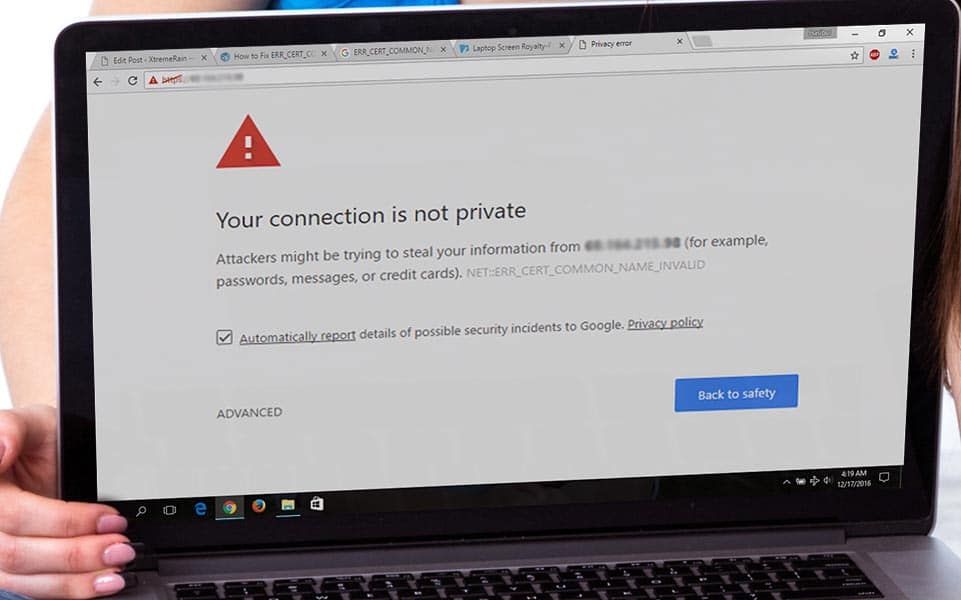
Чтобы использовать инструмент Qualys SSL Labs, просто введите URL-адрес своего сайта и подождите, пока Qualys SSL Labs сгенерирует результаты тестирования сервера.
Тест проверяет, является ли сертификат SSL/TLS действительным и доверенным. Затем он проверит три различных аспекта конфигурации веб-сервера: поддержка протокола , поддержка обмена ключами и поддержка шифра .
Затем инструмент Qualys SSL Labs рассчитает результаты и представит их оценку. Вот пример отличного результата теста SSL:
Использование Qualys SSL Labs также может выявить распространенные проблемы, которые могут вызвать ошибку ERR_SSL_VERSION_OR_CIPHER_MISMATCH : несоответствие имени сертификата SSL, старая версия TLS и включенный набор шифров RC4.
Несоответствие имени сертификата SSL
Несоответствие имени сертификата является одной из распространенных причин ошибки ERR_SSL_VERSION_OR_CIPHER_MISMATCH , и инструмент SSL Labs может довольно быстро ее диагностировать. Кроме того, он предоставит уведомление о несоответствии.
Кроме того, он предоставит уведомление о несоответствии.
Несоответствие имени сертификата происходит, когда имя домена в сертификате SSL не соответствует URL-адресу в браузере.
Например, если доменное имя в сертификате SSL-сертификата — www.example.com, и вы посещаете веб-сайт, используя https://example.com или другой псевдоним доменного имени.
Чтобы избежать этого, перенаправьте трафик с www.example.com на правильный URL https://www.example.com . Подстановочные сертификаты также предотвращают эту проблему, позволяя использовать несколько имен хостов в рамках одного сертификата.
Используйте Google Chrome DevTools , если вы хотите проверить доменные имена в сертификате текущего сайта:
- Щелкните правой кнопкой мыши в любом месте окна веб-браузера и выберите Проверить .
- Откройте вкладку Безопасность .

- На вкладке Security вы увидите параметры проверки сертификата и подключения, включая версию TLS. Нажмите Просмотреть сертификат , чтобы просмотреть информацию о сертификате.
- Откроется новое окно. Перейдите на вкладку Подробности .
- Найдите и щелкните Альтернативное имя субъекта . Зарегистрированные доменные имена появятся в нижнем поле.
Другой возможной причиной несоответствия имени сертификата является то, что домен указывает на старый IP-адрес, на котором сайт больше не существует. Простое указание доменного имени со старого IP-адреса на новый должно исправить несоответствие имени сертификата.
Старая версия TLS
Тест SSL Labs определяет текущую версию TLS, на которой работает ваш веб-сайт. По крайней мере, он должен работать на TLS 1.2 , поскольку современные браузеры перестали поддерживать TLS 1. 0 и TLS 1.1. Если сайт по-прежнему использует старую версию TLS, это может вызвать ошибку ERR_SSL_VERSION_OR_CIPHER_MISMATCH .
0 и TLS 1.1. Если сайт по-прежнему использует старую версию TLS, это может вызвать ошибку ERR_SSL_VERSION_OR_CIPHER_MISMATCH .
В этом случае обратитесь к своему веб-хостингу, чтобы обновить версию TLS сайта.
Набор шифров RC4
Тест Qualys SSL Labs также определяет текущий набор шифров сервера. Если он все еще использует RC4 , мы рекомендуем отключить его и настроить сервер для использования другого набора шифров.
Это связано с тем, что Microsoft Edge , Google Chrome и другие браузеры удалили поддержку набора шифров RC4, поскольку он больше не считается безопасным.
Тем не менее, вы все еще можете найти предприятия, использующие набор шифров RC4. Это связано с тем, что обновление конфигурации сервера в более сложной среде — сложный процесс, требующий больше времени.
2. Настройте SSL с помощью Cloudflare
Неправильная конфигурация настроек Cloudflare и SSL может вызвать ошибку ERR_SSL_VERSION_OR_CIPHER_MISMATCH .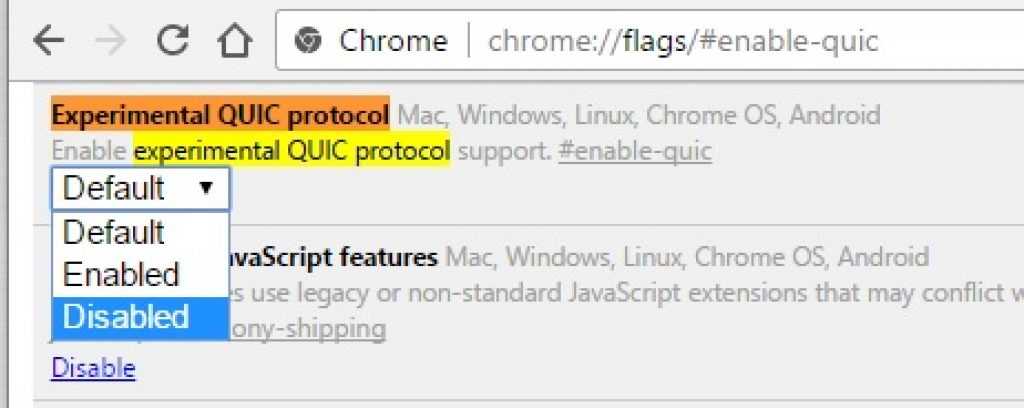 В этом случае в результате теста SSL Labs будет указано, что сертификат SSL недействителен.
В этом случае в результате теста SSL Labs будет указано, что сертификат SSL недействителен.
Существует два способа настройки SSL в зависимости от ваших типов SSL, через панель инструментов hPanel и Cloudflare.
Через hPanel для Lifetime SSL
Перенастройте SSL через hPanel и внутреннюю панель управления Cloudflare, если вы установили Lifetime SSL от Hostinger. Для этого выполните следующие действия:
- Войдите в панель управления hPanel . Перейдите к Websites и выберите сайт, SSL-сертификат которого вы хотите настроить.
- В боковом меню панели инструментов выберите Безопасность → SSL.
- Нажмите Удалить , чтобы отключить SSL.
- Выберите имя домена и нажмите Установить SSL , чтобы повторно включить SSL.
Дождитесь активации SSL для вашего домена. После этого очистите кеш веб-сайта через панель инструментов Cloudflare.
После этого очистите кеш веб-сайта через панель инструментов Cloudflare.
После входа в панель инструментов Cloudflare выполните следующие действия, чтобы очистить кеш:
- Выберите Кэширование на верхней панели панели инструментов.
- Перейдите на вкладку Конфигурация .
- Вы найдете раздел Purge Cache вверху. Нажмите кнопку Очистить все .
Подождите несколько минут, пока процесс завершится, и сайт должен снова заработать.
Через внутренний Cloudflare для универсального SSL
Если у вас есть универсальный SSL от Cloudflare, вы должны настроить его на внутренней панели инструментов Cloudflare. Вот шаги, чтобы сделать это:
- Войдите в свою панель инструментов Cloudflare.
- Выберите SSL/TLS на верхней панели панели управления.
- Перейдите на вкладку Edge Certificates .

- Прокрутите вниз, и вы найдете Disable Universal SSL . Нажмите на Отключить универсальный SSL в правом столбце.
- Подождите несколько минут, пока процесс завершится, и снова включите его, нажав кнопку Включить универсальный SSL .
- Продолжайте очистку кэша. Выберите Кэширование на верхней панели панели управления.
- Перейдите на вкладку Конфигурация .
- Вы найдете раздел Purge Cache вверху. Нажмите кнопку Очистить все .
После выполнения всех этих шагов подождите несколько минут и снова посетите свой веб-сайт, чтобы убедиться, что проблема решена.
3. Включить поддержку TLS 1.3
TLS обеспечивает безопасное соединение между вашим браузером и веб-сервером. Этот уровень является прямым преемником технологии SSL.
Большинство браузеров веб-сайтов, например Google Chrome , уже поддерживают TLS 1.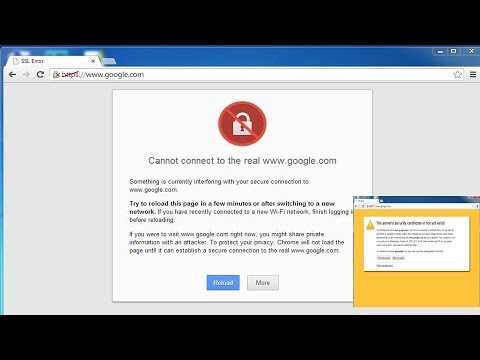 3. Однако, если вы используете более старую версию Chrome, выполните следующие действия, чтобы включить поддержку TLS в браузере:
3. Однако, если вы используете более старую версию Chrome, выполните следующие действия, чтобы включить поддержку TLS в браузере:
- Открыть Google Chrome .
- Введите chrome://flags в адресную строку Chrome, затем нажмите Введите .
- Найдите TLS , введя в поле поиска.
- Установите для TLS 1.3 support значение Enable .
В некоторых случаях веб-сайт, который вы хотите посетить, работает по протоколу TLS 1.0 или TLS 1.1. Более новые браузеры будут отклонять соединение и могут вызывать ошибку ERR_SSL_VERSION_OR_CIPHER_MISMATCH 9.Сообщение об ошибке 0012.
В более новых версиях Google Chrome есть функция принудительного прекращения поддержки старых версий TLS. Тем не менее, вы можете отключить это для подключения к веб-сайту с более старой версией TLS, выполнив следующие действия:
- Открыть Google Chrome .

- Введите chrome://flags в адресной строке, затем нажмите Введите .
- Найдите TLS .
- Найти Принудительное прекращение поддержки устаревших версий TLS .
- Нажмите раскрывающееся меню и выберите Отключить .
Другой способ — включить все версии TLS в системе. Вот шаги для этого:
- Используйте строку поиска Windows и введите Свойства обозревателя .
- Выберите Свойства обозревателя .
- Появится диалоговое окно Internet Properties . Откройте вкладку Advanced .
- Вы увидите поле со списком флажков. Прокрутите вниз, пока не найдете Используйте элементы TLS .
- Проверьте все версии TLS и нажмите OK .
- Перезапустите Chrome, чтобы новые настройки вступили в силу.

Внимание! Мы не рекомендуем сохранять эти настройки, так как это небезопасная мера просмотра веб-страниц. Этот метод только подтверждает, является ли старая версия TLS на вашем веб-сайте основной причиной сообщения об ошибке ERR_SSL_VERSION_OR_CIPHER_MISMATCH.
4. Отключить протокол QUIC
Протокол QUIC (Quick UDP Internet Connection) — это экспериментальный проект, разработанный Google для улучшения соединения веб-приложений с использованием протокола пользовательских дейтаграмм (UDP).
Хотя QUIC известен как отличная альтернатива другим известным решениям безопасности, таким как TCP, HTTP/2 и TLS/SSL, этот протокол часто вызывает появление предупреждений, в том числе ERR_SSL_VERSION_OR_CHIPER_MISMATCH .
Отключение этого протокола может решить проблему. Вот шаги, чтобы отключить его в Google Chrome:
- Откройте Google Chrome и введите chrome://flags в адресной строке.

- Поиск QUIC.
- Найдите экспериментальный протокол QUIC .
- Откройте раскрывающееся меню и выберите Отключить .
Важно! Существуют и другие способы отключения протокола QUIC, такие как использование управления приложениями или политики брандмауэра. Однако мы не рекомендуем их использовать, так как эти методы требуют технических знаний.
5. Очистите историю веб-поиска/кеш
История веб-поиска и кэш браузера хранят данные с посещенных вами веб-сайтов. Данные кэша, включающие текст, изображения или файлы, помогают браузеру быстрее загружать веб-сайт при следующем посещении.
Однако хранить старый кэш — плохая привычка, особенно если посещаемые сайты уже обновили свою систему. Если вы не удаляете кеш в течение длительного времени, это может привести к ошибке SSL и рискам безопасности.
Очистка кеша браузера и его перезапуск могут решить проблему ERR_SSL_VERSION_OR_CIPHER_MISMATCH .
Если вы используете Google Chrome, выполните следующие действия, чтобы удалить кеш:
- Нажмите на три вертикальные точки в правом верхнем углу Google Chrome, затем выберите Настройки .
- Прокрутите вниз и найдите раздел Конфиденциальность и безопасность . Нажмите Очистить данные браузера .
- Появится всплывающее окно. Установите флажок Кэшированные изображения и файлы . В раскрывающемся меню выберите период времени для удаления и нажмите 9.0011 Очистить данные .
- Перезапустите Chrome, чтобы завершить процесс.
Попробуйте посетить веб-сайт после очистки кеша. Если ошибка не устранена, вам может потребоваться очистить состояние SSL в вашем браузере в настройках операционной системы.
- В строке поиска Windows введите Свойства обозревателя .
- Выберите Свойства обозревателя .

- Появится диалоговое окно Internet Properties . Откройте Содержание вкладка.
- Нажмите Очистить состояние SSL , затем нажмите OK .
6. Отключите антивирус или брандмауэр
Неправильная настройка антивирусного программного обеспечения или брандмауэра может вызвать проблемы с безопасностью соединения. Одна из них — ошибка ERR_SSL_VERSION_OR_CHIPER_MISMATCH .
Неправильная конфигурация или собственные сертификаты программного обеспечения могут вызывать ложные срабатывания, которые могут указать безопасный веб-сайт как опасный.
Если вы хотите проверить, не вызывает ли это ошибку, мы рекомендуем вам временно отключить антивирусное программное обеспечение, чтобы избежать серьезных проблем с безопасностью.
Тем не менее, если ваше антивирусное программное обеспечение имеет автоматическое сканирование SSL, отключение этой функции должно избавиться от сообщения об ошибке без деактивации всей антивирусной системы.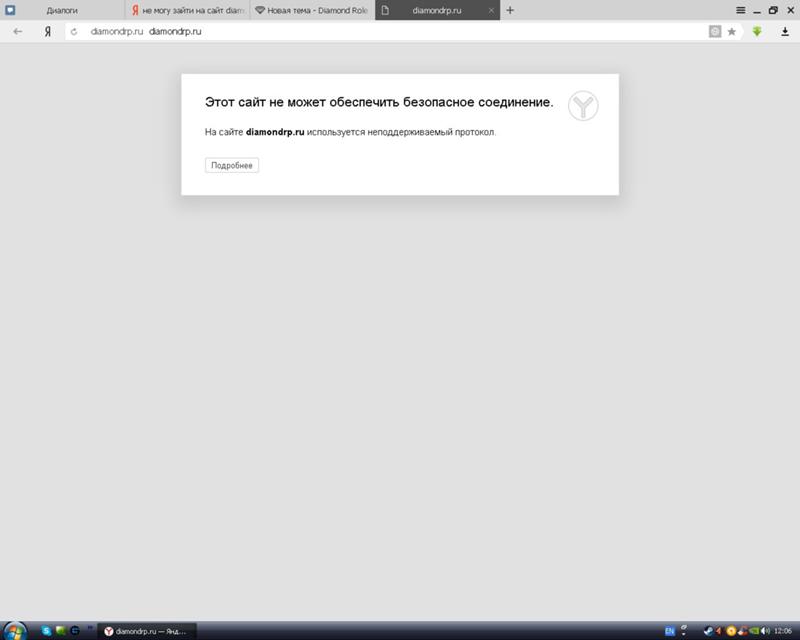
Что делать, если ошибка ERR_SSL_VERSION_OR_CIPHER_MISMATCH сохраняется?
Этих шести методов должно быть достаточно для исправления ERR_SSL_VERSION_OR_CIPHER_MISMATCH в вашем браузере. Однако могут быть случаи, когда они не решают проблему.
Старые операционные системы или веб-браузеры также могут вызывать эту ошибку. Чтобы убедиться, что проблема именно в этом, попробуйте открыть веб-сайт на другом современном устройстве. Если это работает, то ошибка должна быть связана с вашим браузером или операционной системой.
Старые версии веб-браузеров могут не поддерживать последние версии технологий, например TLS 1.3. Также возможно, что основной причиной является более старая версия операционной системы, поскольку современные браузеры перестают их поддерживать.
Переустановка веб-браузера должна это исправить. Просто удалите веб-браузер с вашего компьютера. Затем скачайте и установите последнюю версию на официальном сайте.
Однако переустановка веб-браузера не решит проблему, если вы используете старую операционную систему, такую как Windows XP или Windows Vista . Скорее всего, эти операционные системы не будут совместимы с последней версией браузера. В этом случае вам необходимо обновить операционную систему до Windows 10 .
Скорее всего, эти операционные системы не будут совместимы с последней версией браузера. В этом случае вам необходимо обновить операционную систему до Windows 10 .
Важно! Если у вас уже установлена последняя версия операционной системы и веб-браузера, но на веб-сайте по-прежнему отображается ошибка, рекомендуем обратиться в нашу службу поддержки, чтобы получить помощь в решении проблемы.
Заключение
Ошибка ERR_SSL_VERSION_OR_CIPHER_MISMATCH возникает, когда веб-браузер и веб-сервер не поддерживают общую версию протокола SSL.
Это может произойти на веб-сайтах, которые используют сеть доставки контента Cloudflare и надстройки безопасности. Некоторые из причин включают старую версию TLS, несоответствие имени сертификата или неправильную конфигурацию в настройках SSL веб-сайта.
К счастью, есть несколько способов исправить ошибку ERR_SSL_VERSION_OR_CIPHER_MISMATCH :
- Проверьте свой сертификат SSL/TLS с помощью Qualys SSL Labs.
 Это позволит выявить такие проблемы, как несоответствие имени сертификата SSL, и определить текущую версию SSL/TLS. Кроме того, проверьте, указывает ли домен на старый IP-адрес.
Это позволит выявить такие проблемы, как несоответствие имени сертификата SSL, и определить текущую версию SSL/TLS. Кроме того, проверьте, указывает ли домен на старый IP-адрес. - Настройте SSL с помощью Cloudflare, установив новый сертификат SSL, если предыдущий устарел. Отключение, повторное включение и очистка кэша SSL через панель Cloudflare также могут помочь решить проблему.
- Включите поддержку TLS 1.3, если вы используете более старую версию веб-браузера. И наоборот, если вы используете современные браузеры, а веб-сайт поддерживает только TLS 1.0 или TLS 1.1, откажитесь от применения TLS 1.3.
- Отключите протокол QUIC в веб-браузере.
- Очистите историю браузера и кеш, так как может быть старая конфигурация, которая мешает подключению.
- Очистить состояние SSL.
- Временно отключите антивирусное программное обеспечение, чтобы проверить, вызывает ли конфигурация антивируса сообщение об ошибке. Если у него есть автоматическое сканирование SSL, отключите его.

- Обновите веб-браузер и операционную систему до последней версии, чтобы они поддерживали TLS 1.3.
Наконец, не пугайтесь, если вы столкнетесь с неизвестным сообщением об ошибке, например, ERR_SSL_VERSION_OR_CIPHER_MISMATCH . Внимательно прочитайте сообщение, чтобы найти правильное решение проблемы. Без надлежащего исправления существует большая вероятность повторения той же ошибки.
Устранение других ошибок
Как исправить ваше соединение не является частным
Как решить ошибку Localhost отказался подключаться
Как исправить ошибку ERR_NAME_NOT_RESOLVED
Как исправить ERR_SSL_PROTOCOL_ERROR
Лео — фанатик WordPress и участник. Ему нравится быть в курсе последних новостей и обновлений WordPress и делиться своими знаниями, чтобы помочь людям создавать успешные веб-сайты. Когда он не работает, он участвует в команде документации WordPress и балует своих собак.
Еще от Leonardus N.
Причины и способы устранения
Браузер не может проверить сертификат SSL для подразумеваемого веб-сайта
by Эндрю Вафер
Эндрю Вафер
Автор
Эндрю не просто пытается приблизить вас к Windows, он действительно интересуется этой платформой. Он просто страстно любит делиться этими знаниями… читать дальше
Он просто страстно любит делиться этими знаниями… читать дальше
Обновлено
Факт проверен Алекс Сербан
Алекс Сербан
Windows Server & Networking Expert
Отойдя от корпоративного стиля работы, Алекс нашел вознаграждение в образе жизни постоянного анализа, координации команды и приставания к своим коллегам. Наличие MCSA Windows Server… читать далее
Партнерская информация
Перевести
- Ошибка версии Err SSL или несоответствие шифра может быть вызвана некоторыми настройками безопасности.
- Убедитесь, что антивирусное программное обеспечение не мешает работе вашего браузера.
- Иногда эту проблему можно решить, отключив определенные функции браузера.

- Простая миграция: используйте ассистент Opera для переноса существующих данных, таких как закладки, пароли и т. д.
- Оптимизируйте использование ресурсов: ваша оперативная память используется более эффективно, чем в других браузерах
- Повышенная конфиденциальность: бесплатный и неограниченный встроенный VPN
- Нет рекламы: встроенный блокировщик рекламы ускоряет загрузку страниц и защищает от интеллектуального анализа данных
- Удобство для игр: Opera GX — первый и лучший браузер для игр
- Скачать Opera
Windows 10/11 и браузеры, установленные на вашем устройстве, используют встроенные функции безопасности для защиты вашей информации и обеспечения безопасности всего.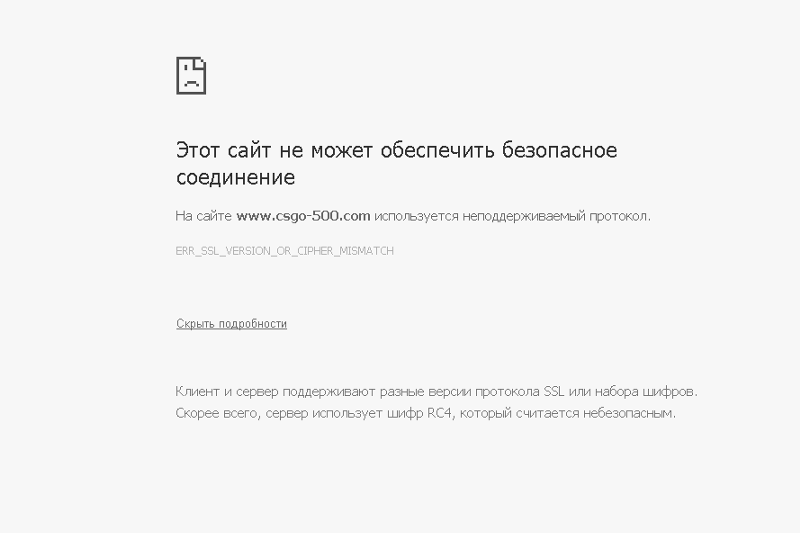 Эти встроенные инструменты безопасности определяют, являются ли определенные веб-страницы безопасными или нет.
Эти встроенные инструменты безопасности определяют, являются ли определенные веб-страницы безопасными или нет.
Однако иногда ваш доступ в Интернет может быть заблокирован, даже если посещаемые вами веб-сайты безопасны. Это объясняет, почему вы получаете ошибку версии Err SSL или несоответствие шифра .
Это предупреждение также сообщит вам, что Этот сайт не может обеспечить безопасное соединение , что означает, что браузер не может проверить SSL-сертификат для подразумеваемого веб-сайта или веб-страницы.
Хотя это удобная функция безопасности, иногда даже доверенные сайты могут быть заблокированы.
Например, когда вы пытаетесь войти в свой банковский счет, вы можете получить сообщение об ошибке версии Err SSL или несоответствии шифра .
Что вызывает несоответствие версии Err SSL или шифра?
Это проблема с сертификатом, которая появляется, когда веб-браузер и сервер не поддерживают одну и ту же версию протокола шифрования.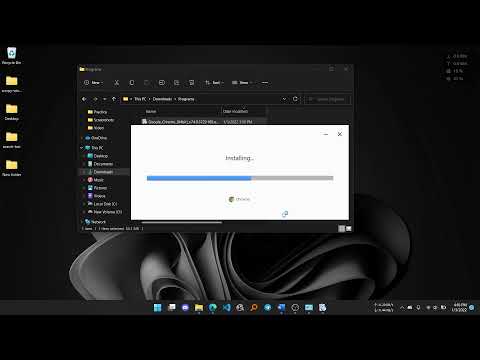
В этом случае может появиться одно из следующих сообщений:
- Клиент и сервер не поддерживают стандартную версию протокола SSL или набор шифров
- Несоответствие шифра/нет общего шифра
- Несоответствие набора шифров
К счастью, есть способы исправить эту ошибку, и сегодня мы покажем вам, как это сделать.
Совет:
Используйте безопасный и современный браузер. Хорошим вариантом является Opera, благодаря ее частым обновлениям безопасности, которые гарантируют, что она может получить доступ к большинству веб-сайтов, не выдавая ошибку проверки сертификата.
В браузере предусмотрена безопасная фильтрация, и он блокирует заведомо вредоносные или опасные веб-сайты. При этом мы должны отметить, что в нем не так много ложных срабатываний, как в других браузерах.
Opera
Откройте любую страницу и воспользуйтесь современными функциями безопасности и конфиденциальности, такими как блокировка рекламы, VPN и антитрекинг!
Бесплатно Посетите веб-сайт
Как исправить ошибку версии Err SSL или несоответствия шифра в Windows 10 и 11?
1.
 Проверьте сертификат веб-сайта
Проверьте сертификат веб-сайта- Попробуйте открыть веб-сайт, который выдает эту ошибку.
- Щелкните значок замка в адресной строке.
- Ищите Соединение защищено 9вариант 0673. Вы можете нажать на нее, чтобы просмотреть дополнительную информацию.
- Теперь при нажатии на сертификат вы увидите подробную информацию о нем.
Если вы не видите это сообщение или значок блокировки, это означает, что веб-сайт использует сертификат с истекшим сроком действия, что делает его небезопасным.
Вы также можете проверить безопасность, выполнив следующие действия:
- Щелкните правой кнопкой мыши страницу, на которой появляется эта ошибка, и выберите Проверить.
- Теперь щелкните значок стрелки и выберите Security .
- Теперь вы должны увидеть информацию о сертификате.
Совет эксперта:
СПОНСОРЫ
Некоторые проблемы с ПК трудно решить, особенно когда речь идет о поврежденных репозиториях или отсутствующих файлах Windows.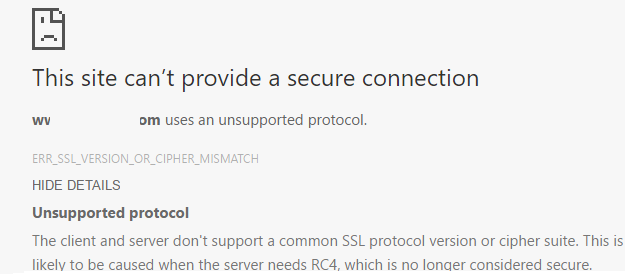 Если у вас возникли проблемы с исправлением ошибки, возможно, ваша система частично сломана.
Если у вас возникли проблемы с исправлением ошибки, возможно, ваша система частично сломана.
Мы рекомендуем установить Restoro, инструмент, который просканирует вашу машину и определит причину неисправности.
Нажмите здесь, чтобы загрузить и начать ремонт.
Кроме того, вы можете попробовать переключиться на другой браузер, чтобы избежать этой проблемы, и Opera может быть лучшим выбором, поскольку он предлагает отличные функции и безопасность.
2. Очистите кеш
- Откройте Chrome.
- Теперь нажмите: Ctrl + Shift + Удалить .
- Появится новое окно.
- Установите Диапазон времени на Все время и нажмите Очистить данные .
3. Настройте параметры безопасности
- Открыть Chrome .
- В строке поиска введите следующее и нажмите Введите :
chrome://flags - Найдите минимальную поддерживаемую версию SSL/TLS .

- Щелкните по нему и выберите SSLv3 .
- Выберите параметр Перезапустить .
- Перезапустите Chrome и повторите попытку подключения.
ПРИМЕЧАНИЕ
Этот параметр доступен не во всех версиях Chrome, и если вы не можете его найти, перейдите к следующему решению.
4. Отключить быстрый протокол
- Открыть Chrome .
- В строке поиска введите:
chrome://flags/ - В поиске введите quic . Найдите Экспериментальный протокол QUIC и установите для него значение Отключено .
- Сохраните изменения и перезапустите Chrome.
5. Очистите кэш SSL-сертификата.
- Нажмите сочетание клавиш Windows + R , чтобы открыть окно «Выполнить ».
- Введите строку ниже и нажмите Введите : inetcpl.
 cpl
cpl - Перейдите на вкладку Содержание . Щелкните Очистить состояние SSL .
- Сохраните изменения и закройте это окно в конце.
Windows по умолчанию будет хранить историю SSL-сертификатов, чтобы ускорить работу в Интернете.
Однако это может быть причиной того, что вы получаете сообщение Err SSL version или о несоответствии шифра. Итак, очистите кеш сертификата SSL, выполнив описанные выше действия.
6. Отключите сканирование SSL из антивирусной программы
Ваша антивирусная программа может вызвать ошибку версии SSL Err или несоответствие шифра. Поэтому отключите функцию сканирования SSL в своих программах безопасности перед повторной попыткой подключения к сети.
Вот как можно выполнить это задание в одной из самых популярных антивирусных программ:
6.1
BitDefender:- Откройте интерфейс BitDefender и откройте Настройки .

- Оттуда перейдите к Privacy Control и перейдите на вкладку Antiphishing .
- Отключить Сканировать SSL .
- В других версиях BitDefender может потребоваться доступ к Protection , а из-под Web Protection можно найти функцию Scan SSL .
6.2 AVAST:
- Откройте Avast и перейдите к Настройки .
- Выберите Protection, и ниже Core Shields, выберите Web Shield .
- Оттуда , вы можете отключить сканирование SSL.
6.3
Kaspersky:- Доступ к странице настроек Kaspersky .
- Оттуда перейдите к Настройки сети . В этот момент будут отображаться настройки SSL
- .
- Просто отключите настройки, связанные со сканированием SSL.

Если у вас возникли проблемы с антивирусом, посетите наше руководство по лучшему антивирусному программному обеспечению, чтобы найти отличные альтернативы.
Как исправить ошибку версии Err SSL или несоответствия шифра в Windows 11?
Это проблема браузера, поэтому решения одинаковы для всех версий Windows. Поэтому, даже если вы используете последнюю версию, все методы из этого руководства должны работать для вас, поэтому обязательно попробуйте их.
Ошибка чем-то похожа на Возможно, ваш браузер не доверяет этому веб-сайту. Ошибка . Дополнительные сведения о том, как это исправить, см. в этом ненадежном руководстве по веб-сайту.
На какие системы влияет ошибочная версия SSL или несоответствие шифра?
Это довольно стандартная ошибка, о которой сообщается об ошибке err_ssl_version_or_cipher_mismatch в системах Windows, Android и Mac. Серверы также могут страдать от этой проблемы, и список затронутых серверов включает:
- Локальный хост
- Томкэт
- Облачная вспышка
- Соникволл
- Nginx
Имейте в виду, что ошибка версии Err SSL является предупреждением системы безопасности, сообщающим вам об одном: Вы пытаетесь получить доступ к веб-странице, которой нельзя доверять .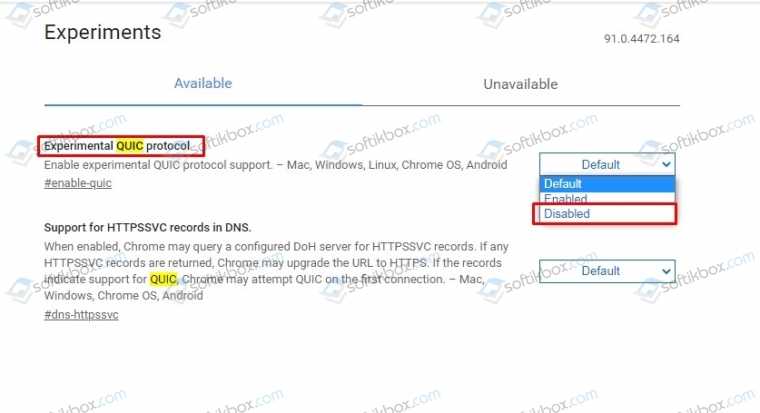

 После этого нажмите по появившейся кнопке перезапуска браузера.
После этого нажмите по появившейся кнопке перезапуска браузера.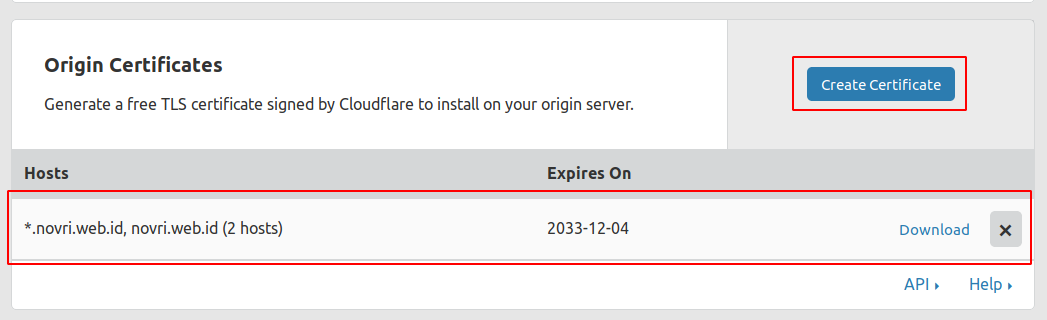 Либо в разделе «Конфиденциальность и безопасность в настройках браузера.
Либо в разделе «Конфиденциальность и безопасность в настройках браузера.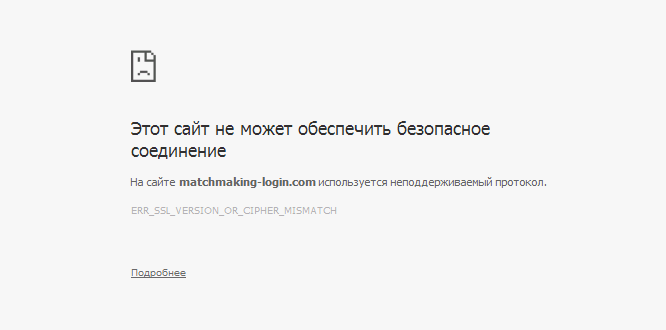
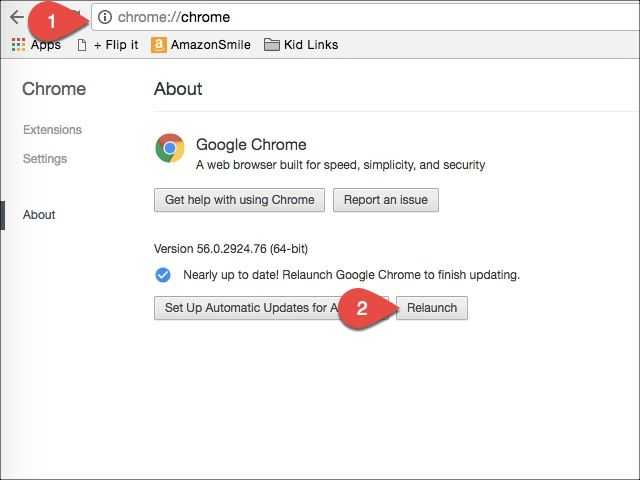


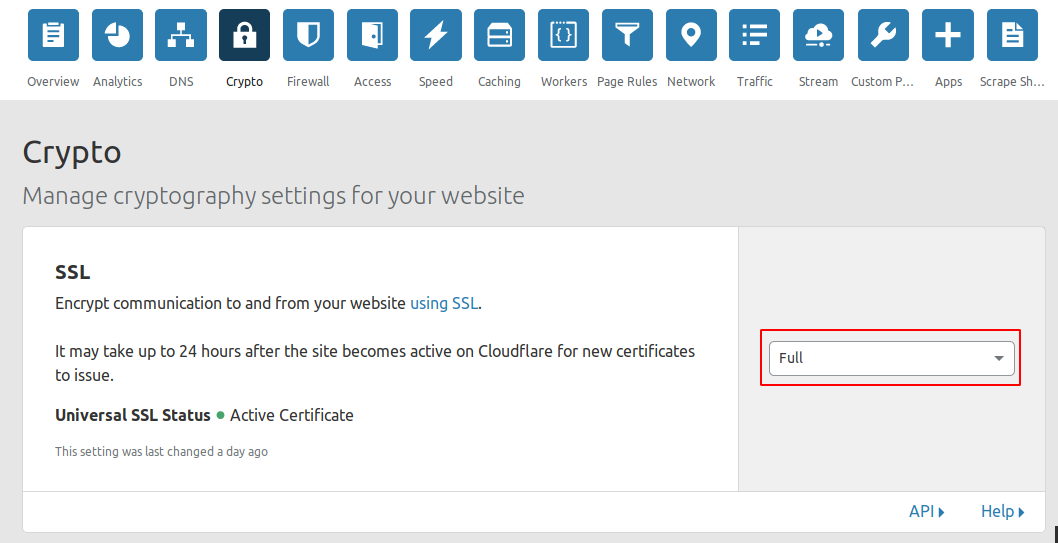
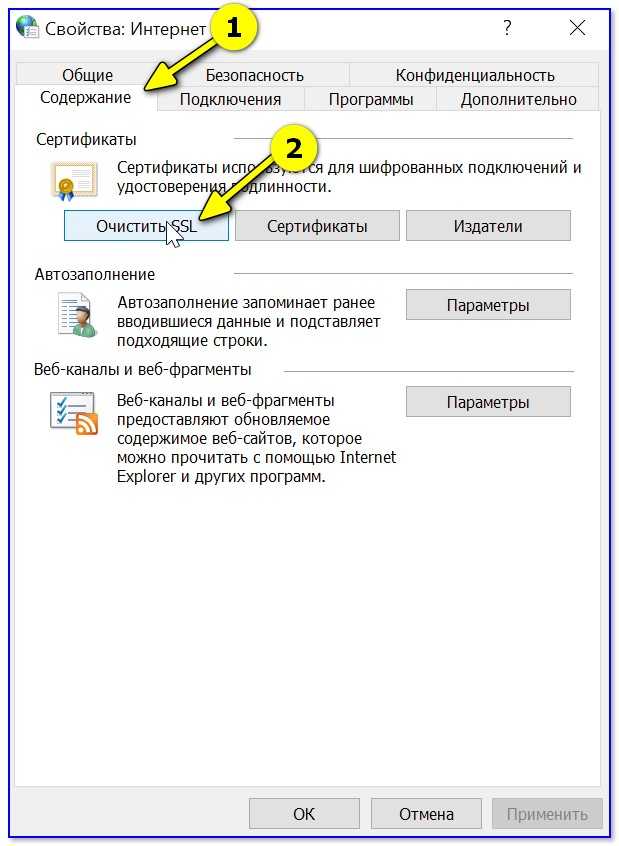

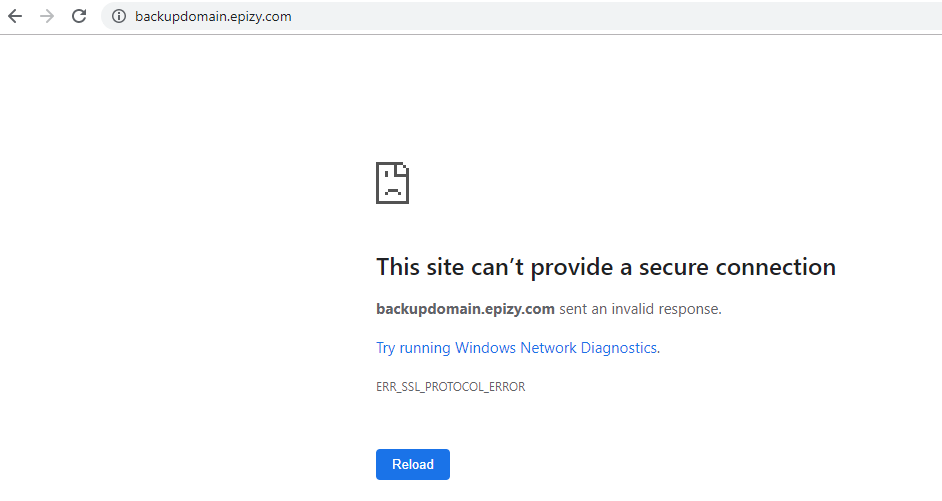
 Это позволит выявить такие проблемы, как несоответствие имени сертификата SSL, и определить текущую версию SSL/TLS. Кроме того, проверьте, указывает ли домен на старый IP-адрес.
Это позволит выявить такие проблемы, как несоответствие имени сертификата SSL, и определить текущую версию SSL/TLS. Кроме того, проверьте, указывает ли домен на старый IP-адрес.
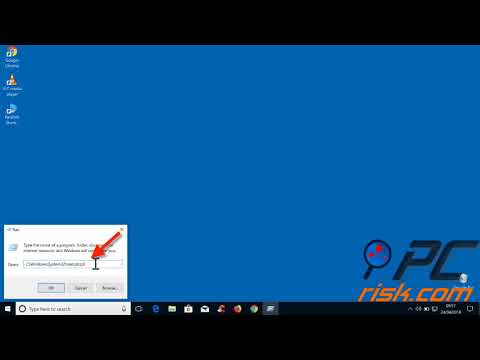

 cpl
cpl